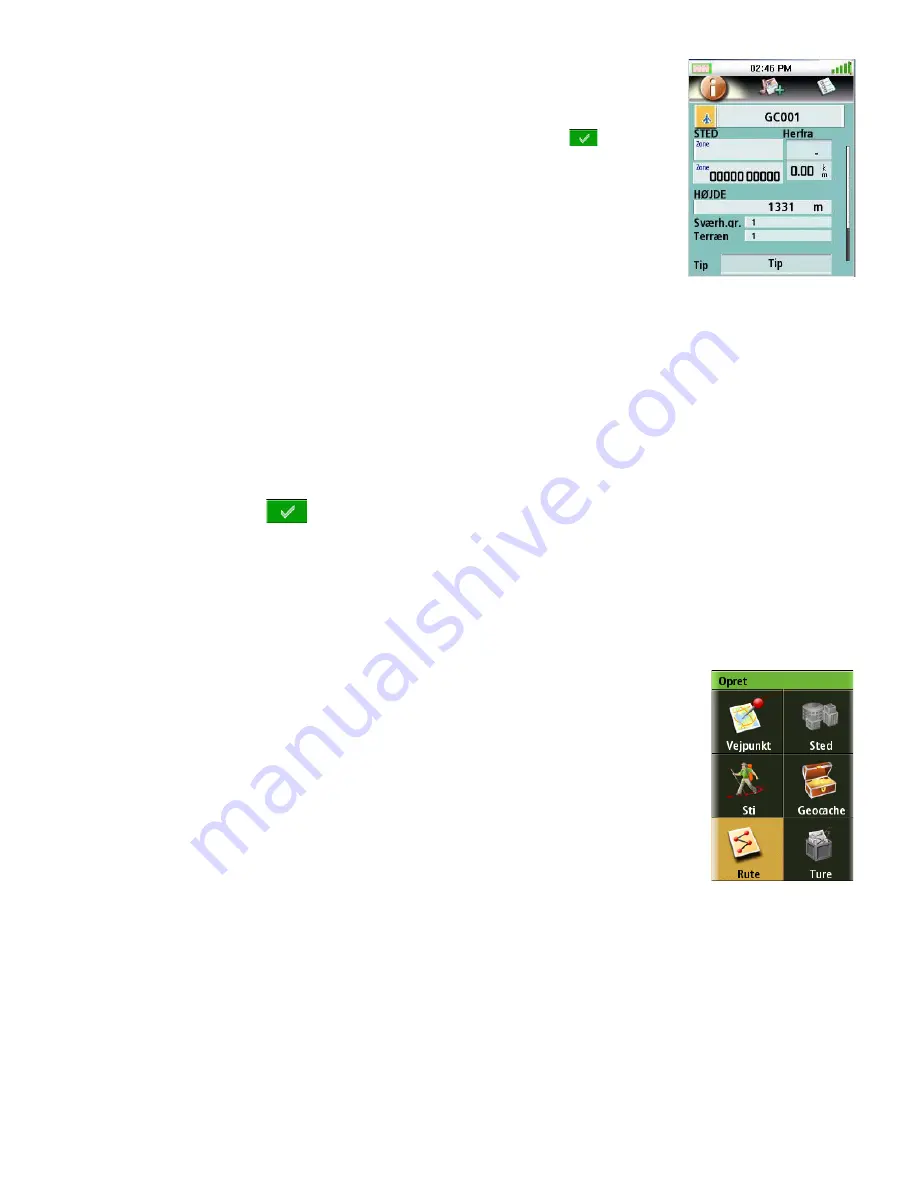
Menuen "Opret"
10
4.
Skærmbilledet Geocache viser de felter, der er nødvendige for at
identificere waypoint og dets position. Felterne kan ændres for at
tilpasse et waypoint.
5.
Ikon: Fremhævet Tryk på det ønskede ikon og tryk
for at
acceptere det, og luk vinduet.
Geocache-navn: (Standard "GCXXX"). Vælg feltet for waypoint-
navnet og tryk på Enter for at vise tastaturet. Indtast navnet, og
vælg på den grønne tast.
Position: Vælg felterne for længde- eller breddegrad, og tryk på
Enter for at få vist tastaturet, der kan anvendes til indtastning af
de ønskede data.
Sværhedsgrad: Angiv en sværhedsgrad for denne cache.
Terræn: Marker hvilket terræn, denne cache findes i.
GC-type: Geocache-type.
Tip: Felt til indtastning af tips om dette cache-sted.
Dato: Dato for oprettelse af dette cache-sted.
6.
Vælg på
for at acceptere informationen og gemme dette geocache-waypoint.
Rute
Oprettelse af rute
1.
Gå til Hovedmenuen, fremhæv "Opret" og tryk Enter.
2.
Vælg på "Rute" i menuen "Opret".
3.
Vælg startposition for ruten.
Nuværende Position viser skærmbilledet for waypoint med
mulighed for indtastning af koordinater for nuværende position.
Sted På Kort viser skærmbilledet Kort. Panorer rundt på kortet,
indtil panoreringsmarkøren er på det punkt, hvor der skal oprettes
et waypoint, og tryk ENTER. Skærmbilledet Waypoint bliver vist
med opgivne koordinater for panoreringsmarkøren.
Waypoint viser en liste over gemte waypoints.
Geocache viser en liste over gemte geocache-waypoints.
Sted viser stedets kategori (hvis der er blevet indlæst et detaljeret kort).
4.
Når startpositionen er valgt, vises Kortskærmen.
5.
Vælg "Tilføj waypoint" for at gentage trin 3 for at tilføje waypoints til ruten.
6.
Vælg "Udført", når ruten er fuldstændig.
7.
Vælg "Gem Rute".















































